Kuinka poistaa osiot asiakirjasta Wordissa

- 1142
- 42
- Conrad Lind
Työskentelemällä Microsoft Word -tekstieditorissa, joudut todennäköisesti luomaan useita asiakirjoja yhteen tiedostoon, jotta jokaisella niistä on oma muotoilu erillään muista osista. Tätä varten on osioita. Kun olet oppinut toimimaan oikein heidän kanssaan, voit laatia monimutkaisemman dokumentoinnin, raportit, artikkelit ja yleensä käyttää ohjelmaa ammattimaisemmin. Tässä artikkelissa tarkastellaan yksityiskohtaisesti, kuinka poistetaan osiot sanassa, ja puhumme myös siitä, kuinka yleensä työskennellä heidän kanssaan. Selvitetään se. Mennä!

Joissakin tapauksissa on tarpeen jakaa teksti erillisiin osiin eri muotoilulla
Ennen kuin jatkamme poistamista, harkitse lisäämistä. Ensin sinun on avattava sarakkeiden ikkuna. Tämä tehdään kaksoisnapsauttamalla arkin ylä- tai ala -aluetta tai siirry “insert” -välilehdelle ja lohkolle “alemman ruskea”, valitse sitten “Vaihda”. Laita nyt kohdistin arkin loppuun, minkä jälkeen aukko lisätään. Avaa sivu "sivun merkintö". Napsauta "Sivu" -lohossa "GAPS". Valitse seuraava sivu "osioiden aukot" -luettelosta, joka ilmestyy "osioiden aukkojen" perusteella ". Kaikki. Valmis. Microsoft Wordin viimeisimmissä versioissa Inseert -välilehdessä on erillinen painike "Sivu rupakoita", joka on työkalujen nauhan alussa. Tässä tapauksessa riittää asettamaan kohdistin arkin loppuun ja napsauta tätä painiketta.
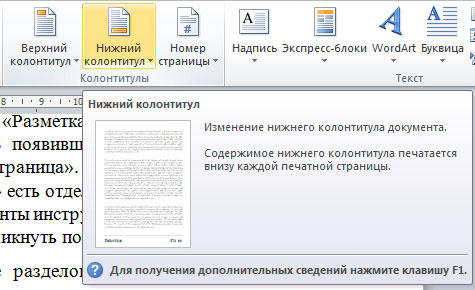
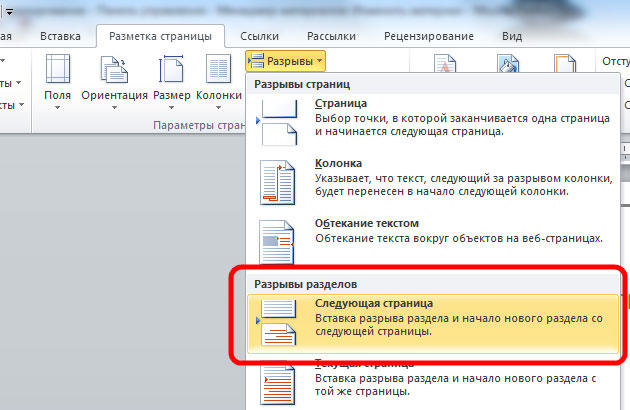
Huomaa, että osien poistaminen olisi suoritettava tiukasti tietyssä järjestyksessä. Muuten riski pilata koko tekstitiedoston. Ennen poistamisen aloittamista on välttämätöntä määrittää yhden asiakirjan sivujen suuntaus samalla tavalla kuin toisessa. Samoin sinun pitäisi tehdä sarakkeiden kanssa. Voit tehdä tämän siirtymällä muokkaustilaan ja napsauta "Kuten edellisessä osassa" -painiketta. Tämä painike näkyy "Design" -välilehdessä "Transitions" -lohkossa. Toimien algoritmi on seuraava:
- Aktivoi kaikkien merkkien näyttötila. Työkalurivissä "kappale" -yksikkö on erityinen painike. Painettuaan sitä kaikki kappaleet, välilyönnit ja niin edelleen, merkitään;
- Löydä asiakirjastasi "osion aukko";
- Poista tämä viiva.
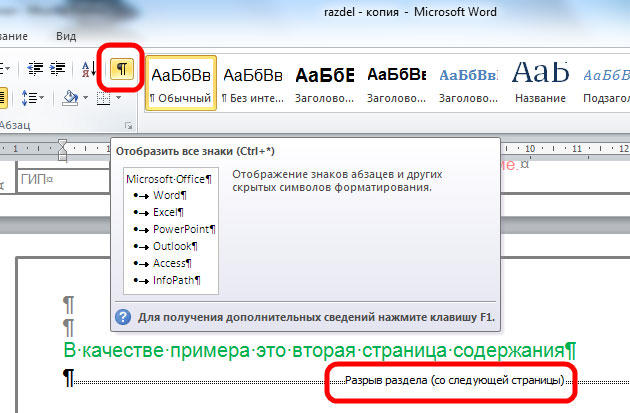
Kun työskentelet suurella äänenvoimakkuudella, voit käyttää työkalun "korvaa" toiminnallisuutta tähän:
- Yläpaneelista etsi "Korvaa" -painike;
- Seuraavaksi napsauta "Lisää" avataksesi ikkunan laajennetulla toiminnalla;
- Valitse “Korvaa” -lohkossa “Special” - “Vastuu”;
- Napsauta "Korvaa kaikki" -painiketta.
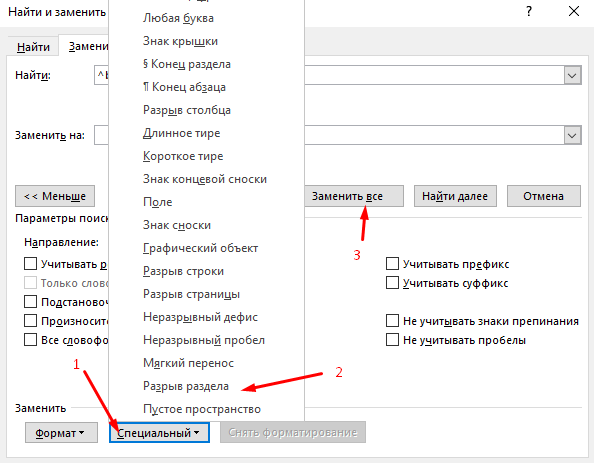
Lisävaihtoehto, joka myös automatisoi kysymyksen ratkaisun:
- Napsauta ALT+F11 -näppäimiä siirtyäksesi Microsoft Visual Basic;
- Napsauta Lisää -välilehteä Valitse moduuli;
- Aseta avausikkunaan seuraava koodi:
- VBA -koodi kaikkien taukojen poistaminen Word -osiossa:
Alivetovirtaukset ()
Valinta.löytö.Selkeys
Valinta.löytö.Korvaus.Selkeys
Valinnassa.löytö
.Teksti = "^b"
.Korvaus.Text = ""
.Eteenpäin = totta
.Kääre = wdfindContinue
.Muoto = väärä
.Ottelu = väärä
.MatchWholeword = väärä
.MatchByte = FALSE
.MatchAllWordForms = False
.MatchSoundSlike = FALSE
.MatchWildCards = FALSE
.Ottelun fuzy = väärä
Päätyä
Valinta.löytö.Suorita korvaa: = wdreplacealll
Päätehtävä
- Napsauta "F5" -painiketta aloittaaksesi makro -käynnistyksen.
Nyt osaat lisätä ja poistaa osioita Microsoft Word Editor -sovelluksessa. Tämän tiedon avulla voit lisätä työn tehokkuutta ohjelmassa. Kirjoita kommentteihin, oliko artikkeli hyödyllinen sinulle ja kysy kiinnostavia kysymyksiä tarkasteltavasta aiheesta.

